
通过导入包含案例及其属性的制表符分隔的文本文件,可以创建案例簿。查看示例
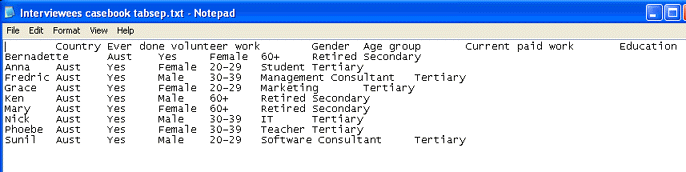
若要导入以制表符分隔的包含属性和值的文本文件,这些文件必须采用以下格式:
|
|
属性 1 |
属性 2 |
属性 3 |
属性 4 |
|
案例 |
值 |
值 |
值 |
值 |
|
案例 |
值 |
值 |
值 |
值 |
|
案例 |
值 |
值 |
值 |
值 |
要导入案例簿,请执行以下操作:
在工具菜单上,单击案例簿选项。
单击导入案例簿选项。
此时将显示导入案例簿对话框。
选择所需的导入选项 
|
选项 |
说明 |
|
|
|
|
导入自 |
所需 (.txt) 文件的位置。 单击浏览按钮以找到要导入的文本文件。 |
|
文件编码 |
NVivo 允许您用不同的格式导入文本文件。通过这些格式,您可以使用不同字符集的语言,如西班牙语或中文。 默认情况下,NVivo 设置为导入使用 Unicode 编码的文本文件。Unicode 用于处理全球大多数书写系统,是一项文本文件的计算机行业标准。 如果使用 Microsoft Word、Excel 或“记事本”创建案例簿,您可以选择将其另存为 Unicode 文本文件。 如果无法将案例簿另存为 Unicode 文本文件,则应当使用下拉列表选择与文本文件的格式相匹配的文件编码。 |
|
文本限定符 |
如果要导入的文本文件包含文本限定符('、"),您可以在导入时指定它们。 从下拉列表中选择限定符。 |
|
日期格式 |
要导入的文本文件中使用的日期格式。 从下拉列表中选择格式。 |
|
“未分配”属性值格式 |
要导入的文本文件中用于表示未分配属性值的格式。 例如,如果使用破折号 (-),则在导入文件时,破折号被转换为“未分配”。 从下拉列表中选择相关格式。 |
|
“不适用”属性值格式 |
用来表示属性值不适用于特定的案例的格式。 例如,如果使用空格,则在导入文件时,空格被转换为“不适用”。 从下拉列表中选择相关格式。 |
|
案例名称格式 |
用于识别案例名称的格式。您可以
|
|
替换现有属性值 |
如果要使用所导入的文本文件中的属性值覆盖案例簿中的现有值,请选中此框。 例如,如果在案例簿中 Sam 的移民日期被定义为未分配,而在导入的文件中该移民日期被定义为 01/01/1975,则未分配值将被覆盖。 |
|
创建不匹配的属性 |
如果希望在导入文本文件时添加新属性(案例簿中当前不存在的属性),请选中此框。 |
|
创建不匹配的案例 |
如果希望在导入文本文件时添加新案例(案例簿中当前不存在的案例),请选中此框。 |
|
案例位置 |
新案例(案例簿中当前不存在的案例)的位置。 单击选择按钮以指定位置。例如,您可能想将新案例置于现有案例下方。 |
单击确定。
案例、属性和值被导入到案例簿中,并显示在明细视图中。在此视图中,您可以执行以下操作:
|
|
如果文本文件的格式与您在导入案例簿对话框中选定的文件编码标准不匹配,当您尝试导入案例簿时会出错。 默认情况下,NVivo 设置为将案例簿作为 Unicode 文本文件导入。如果正在使用 Microsoft Word、Excel 或“记事本”,可选择另存为 Unicode 文本文件。 |
|
|
|
|
: |